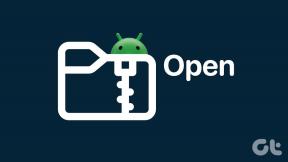Kako postaviti Apple Music Sleep Timer na bilo kojem uređaju
Miscelanea / / November 14, 2023
Kao što ime sugerira, mjerači vremena za spavanje mogu biti od velike pomoći ako želite čuti dobru glazbu neposredno prije spavanja. Na ovaj način, nakon što zadrijemate, nećete morati brinuti da će Apple Music isprazniti bateriju vašeg uređaja. Dakle, pogledajmo kako postaviti Apple Music timer za spavanje na bilo kojem uređaju.

Iako Android aplikacija Apple Music ima ugrađene alate za kontrolu spavanja, stvari postaju malo komplicirane kada koristite Apple Music na vašem iPhoneu, Windows PC-u ili Macu. Međutim, još uvijek možete postaviti Apple Music timer za spavanje na ovim uređajima. Kako? Hajde da vidimo.
Kako postaviti mjerač vremena za isključivanje na Apple Musicu na iPhoneu
Trenutačno iOS aplikacija Apple Music nema opciju uključivanja mjerača vremena za isključivanje za aplikaciju Apple Music. Međutim, možete koristiti aplikaciju Sat i prečaci za postizanje istih rezultata. Evo kako to učiniti.
Bilješka: Time biste također mogli zaustaviti reprodukciju u drugim aplikacijama za strujanje glazbe na vašem iPhoneu.
ja Korištenje aplikacije Sat
Korak 1: Otvorite aplikaciju Sat na svom iPhoneu.
Korak 2: U donjem lijevom kutu dodirnite Timer.
Korak 3: Ovdje dodirnite "Kada mjerač vremena završi".
Korak 4: Dodirnite Zaustavi reprodukciju.

Korak 5: Pomičite se kroz opcije i postavite vrijeme za tajmer.
Korak 6: Kada završite, dodirnite Start.

Ovo će odmah pokrenuti mjerač vremena na vašem iPhoneu. Nakon što ovaj mjerač vremena završi, Apple Music će prestati svirati na vašem iOS uređaju. Ako želite zaustaviti mjerač vremena usred puta, dodirnite Zaustavi u aplikaciji iPhone sat. Ovo će odmah zaustaviti mjerač vremena.
II. Korištenje automatizacije
Korak 1: Otvorite aplikaciju Prečaci i dodirnite Automatizacija.
Korak 2: Zatim dodirnite "Stvori osobnu automatizaciju".
Korak 3: Ovdje dodirnite "Doba dana".

Korak 4: Koristite opcije za postavljanje vremena i trajanja ponavljanja, ako je potrebno.
Korak 5: Dodirnite Dalje.
Korak 6: Ovdje dodirnite Dodaj radnju.

Korak 7: U kategorijama dodirnite Mediji.
Korak 8: Pomaknite se prema dolje do odjeljka Reprodukcija i dodirnite Reproduciraj/Pauziraj.

Korak 9: Sada dodirnite Dalje.
Korak 10: Ovdje isključite prekidač za "Pitaj prije pokretanja" ako želite da se automatizacija pokreće automatski. Dodirnite Ne pitaj ako se to od vas zatraži.
Korak 11: Provjerite detalje automatizacije i dodirnite Gotovo.

Sada, prema postavljenim detaljima, aplikacija Shortcuts automatski će pauzirati reprodukciju Apple Musica u postavljeno vrijeme i trajanje na vašem iPhoneu. Ako vam više nije potrebna, svakako onemogućite automatizaciju iz aplikacije Prečaci na vašem iPhoneu.
Također pročitajte:Kako popraviti automatizaciju koja ne radi u aplikaciji Prečaci na iPhoneu
Kako uključiti mjerač vremena za aplikaciju Apple Music za Android
Za razliku od aplikacije Apple Music za iOS, aplikacija Apple Music za Android ima mogućnosti postavljanja mjerača vremena za spavanje unutar aplikacije. Ovo je posebno korisno jer vam više nisu potrebne druge aplikacije za zaustavljanje reprodukcije Apple Music nakon postavljenog vremena.
Osim toga, to će utjecati samo na reprodukciju u aplikaciji Apple Music. Slijedite korake u nastavku da biste to učinili.
Korak 1: Otvorite Android aplikaciju Apple Music.
Korak 2: Zatim pustite bilo koju pjesmu u aplikaciji.
Korak 3: Ovdje idite na traku napretka i dodirnite ikonu s tri točke iznad nje.
Korak 4: Među opcijama dodirnite Sleep Timer.

Korak 5: Ovdje dodirnite relevantnu opciju za postavljanje mjerača vremena za spavanje.
Bilješka: Za zaustavljanje Apple Music Sleep Timera dodirnite Isključeno.

Ovo će postaviti mjerač vremena za spavanje na Android aplikaciji Apple Music.
Kako postaviti Apple Music Sleep Timer na Windows i Mac
Sada možete preuzmite Apple Music na svoj Windows uređaj. Međutim, određene kontrole, poput postavljanja mjerača vremena za isključivanje, nisu dostupne. To znači da ako želite automatski pauzirati reprodukciju Apple Music na svom Windows uređaju, morate koristiti postavke sustava da biste to učinili. Evo pogleda korak po korak.
Bilješka: Time ćete isključiti svoj Windows uređaj. Dakle, provjerite je li vaš rad spremljen prije pokretanja dolje navedene naredbe kako biste spriječili gubitak podataka.
Korak 1: Na programskoj traci desnom tipkom miša kliknite ikonu Start.
Korak 2: Među opcijama kliknite na Terminal (Administrator). Ako se to od vas zatraži, kliknite Da.

Korak 3: Idite na traku izbornika i kliknite ikonu strelice prema dolje.
Korak 4: Odaberite naredbeni redak.

Korak 5: Sada napišite sljedeću naredbu:
shutdown -s -t 3600
Bilješka: Ovdje 3600 predstavlja broj sekundi nakon kojih želite da se vaše Windows PC isključi. Ovu vrijednost možete promijeniti prema svojim željama.

Korak 6: Kada ste spremni, pritisnite tipku enter za pokretanje naredbe.
Vaš Windows uređaj automatski će se isključiti kada se dosegne navedena vremenska vrijednost. Ako želite, prilagodite postavke vremenskog ograničenja zaslona na vašem Windows 11 za postizanje istih rezultata, iako će to samo staviti vaš Windows uređaj u stanje mirovanja.
Ako koristite Apple Music na Macu, možete zakazati mjerač vremena za isključivanje za automatsko zaustavljanje reprodukcije. Ovo će isključiti vaš Mac uređaj.
Automatski zaustavi Apple Music reprodukciju
Iako mogućnost automatskog zaustavljanja reprodukcije nije dostupna na svim verzijama Apple Musica, određena rješenja mogu pomoći u tome. Nadamo se da vam je ovaj članak pomogao da bolje razumijete kako postaviti Apple Music timer za spavanje na bilo kojem uređaju. Osim toga, ako ste korisnik iOS-a 17, također možete koristite Apple Music animirani cover art.
Zadnje ažuriranje 30. listopada 2023
Gornji članak može sadržavati pridružene veze koje pomažu u podršci Guiding Tech. Međutim, to ne utječe na naš urednički integritet. Sadržaj ostaje nepristran i autentičan.

Napisao
Pisateljica u srcu, Ankita uživa istraživati i pisati o tehnologiji, posebno o Android, Apple i Windows uređajima. Dok je počela kao scenaristica i tekstopisac, njen veliki interes za digitalni svijet povukao ju je prema tome tehnologije, a uz GT je svoju strast pronašla u pisanju i pojednostavljivanju svijeta tehnologije drugi. Bilo koji dan možete je uhvatiti prikovanu za laptop kako poštuje rokove, piše scenarije i gleda emisije (na bilo kojem jeziku!).